
Sistema memoria oppure RAM, è una parte essenziale di qualsiasi PC che esegue Windows 11. Troppa piccola RAM e il PC potrebbe essere lento, quindi più RAM è quasi sempre migliore. Ecco come controllare quanta ram hai (e quale tipo e velocità è) in Windows 11.
Come controllare la quantità di ram usando le impostazioni di Windows
Un modo per controllare l'importo della RAM è nelle impostazioni di sistema. Innanzitutto, lanciare le impostazioni premendo Windows + I sulla tastiera. Quando si apre le impostazioni, fare clic su "Sistema" nella barra laterale, quindi selezionare "About".
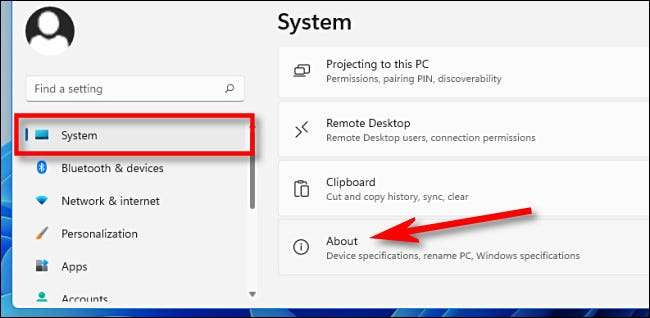
Sul sistema e GT; Informazioni sullo schermo, espandere la sezione "Specifiche del dispositivo" nella parte superiore dell'elenco facendo clic su di esso. Proprio al di sotto di questo, vedrai quanto RAM il tuo PC ha nella sezione "RAM installata". ("16,0 GB" nel nostro esempio.)
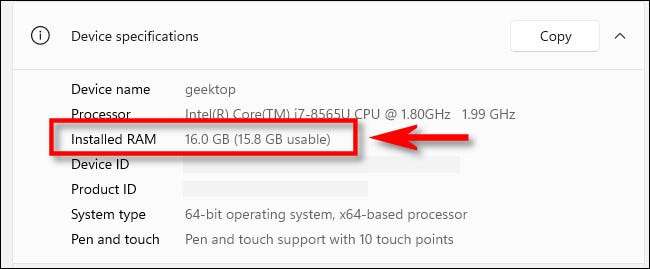
Questo stesso schermo spesso viene utile perché mostra anche quale tipo di CPU ha il tuo PC nella categoria "Processore". Se è necessario copiare queste specifiche per condividerle in un secondo momento, fai clic sul pulsante "Copia" e puoi incollarli in un messaggio o in e-mail secondo necessità.
IMPARENTATO: Come controllare le specifiche del tuo PC su Windows 11
Come controllare il tipo di RAM e la velocità in Windows 11
Conoscendo il Tipo e velocità della RAM nel tuo PC è essenziale quando Aggiornamento della tua RAM . Il modo più semplice per scoprire è utilizzando Task Manager. Fare così, prima Apri Task Manager Facendo clic con il tasto destro del mouse sul pulsante Start e selezionando "Task Manager" nel menu.

Quando si apre Task Manager, fare clic sulla scheda "Prestazioni" in alto, quindi selezionare "Memoria" nella barra laterale.

Nella schermata delle informazioni sulla memoria, guarda nell'angolo in alto a destra della finestra. Lì, vedrai la capacità totale della RAM del PC (come "16,0 GB", ad esempio).
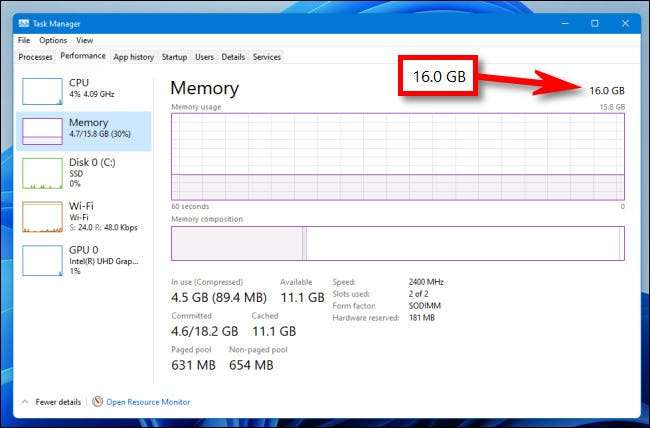
Per vedere la velocità e il tipo di memoria che hai installato, guarda verso il display "Memory Memory" del centro di Task Manager. Lì, troverai una breve lista che ti dice il Velocità e fattore di forma del tuo ram e anche quanti slot fisici ram usa.

Quando hai finito, chiudi Task Manager. Controlla indietro ogni volta che devi vedere che tipo di RAM stai correndo. Buona fortuna!
IMPARENTATO: Cos'è la RAM? Tutto ciò che devi sapere







